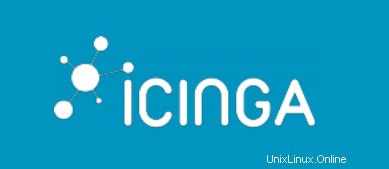
Dans cet article, nous aurons expliqué les étapes nécessaires pour installer et configurer Icinga 2 sur CentOS 8. Avant de poursuivre ce tutoriel, assurez-vous que vous êtes connecté en tant qu'utilisateur avec sudo privilèges. Toutes les commandes de ce didacticiel doivent être exécutées en tant qu'utilisateur non root.
Icinga 2 est un outil de surveillance gratuit et open source pour la surveillance des serveurs et des ressources réseau. Icinga 2 vérifie la disponibilité de vos ressources réseau, informe les utilisateurs des pannes et génère des données de performance pour les rapports. Icinga 2 peut être utilisé pour surveiller des environnements vastes et complexes sur plusieurs sites.
Installer Icinga 2 sur CentOS 8
Étape 1. La première commande mettra à jour les listes de packages pour vous assurer d'obtenir la dernière version et les dernières dépendances.
sudo dnf install epel-release sudo dnf install 'dnf-command(config-manager)' sudo dnf config-manager --set-enabled PowerTools sudo dnf update
Étape 2. Installez Icinga 2 sur le système CentOS 8.
Nous allons maintenant installer Icinga 2 en utilisant le gestionnaire de paquets de notre distribution.
sudo dnf install icinga2 icinga2-selinux icinga2-ido-mysql vim-icinga2
Une fois l'installation d'Icinga 2 réussie, il s'agit généralement de l'activer et de démarrer ses services. Pour démarrer et activer son service, nous soumettrons les lignes de commande :
sudo systemctl enable icinga2 sudo systemctl start icinga2
Étape 3. Installez les plugins Nagios.
Icinga 2 ne sait pas comment vérifier les services externes sans plugins. Maintenant, nous installons les plugins Nagios en utilisant la commande ci-dessous :
sudo dnf install nagios-plugins-all
Étape 4. Installez le serveur de base de données MariaDB
Installez le package MariaDB à l'aide de la commande suivante :
sudo apt install mariadb-server
Une fois installé, le serveur MariaDB devrait être automatiquement démarré. Utilisez systemctl pour vérifier son statut :
systemctl status mariadb
Après l'installation, nous devons améliorer la sécurité de MariaDB en tapant ce qui suit :
sudo mysql_secure_installation
Entrez ensuite oui/y aux questions de sécurité suivantes :
Remove anonymous users? (Press y|Y for Yes, any other key for No) : y
Disallow root login remotely? (Press y|Y for Yes, any other key for No) : y
Remove test database and access to it? (Press y|Y for Yes, any other key for No) : y
Reload privilege tables now? (Press y|Y for Yes, any other key for No) : y
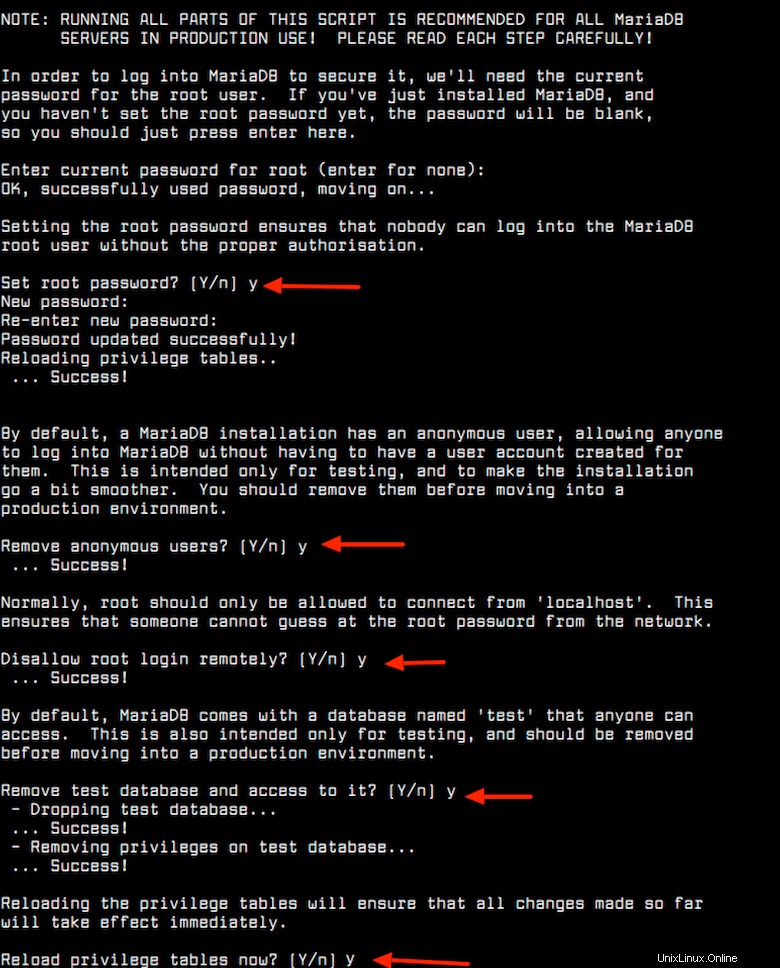
Pour se connecter au serveur MariaDB via le terminal, nous pouvons utiliser le client MariaDB. Pour vous connecter au serveur MariaDB en tant qu'utilisateur root, saisissez :
$ mysql -u root -p CREATE DATABASE icinga; GRANT ALL PRIVILEGES ON icinga.* TO 'icinga'@'localhost' IDENTIFIED BY 'your-passwd'; FLUSH PRIVILEGES; EXIT;
Ensuite, activez les modules requis pour Icinga 2 :
sudo icinga2 feature enable command ido-mysql syslog
Ensuite, importez la base de données Icinga 2 :
mysql -u root -p icinga < /usr/share/icinga2-ido-mysql/schema/mysql.sql
Configurer l'accès à la base de données :
sudo nano /etc/icinga2/features-available/ido-mysql.conf
Décommentez les lignes et définissez les identifiants d'accès :
/**
* The IdoMysqlConnection type implements MySQL support
* for DB IDO.
*/
object IdoMysqlConnection "ido-mysql" {
user = "icinga"
password = "your-passwd"
host = "localhost"
database = "icinga"
} Ensuite, démarrez et activez le service icinga2 :
sudo systemctl enable --now icinga2.service sudo systemctl restart icinga2 sudo systemctl status icinga2
C'est tout ce que vous devez faire pour installer Icinga sur CentOS 8. J'espère que vous trouverez cette astuce rapide utile. Pour en savoir plus sur Icinga 2, veuillez vous référer à leur base de connaissances officielle. Si vous avez des questions ou des suggestions, n'hésitez pas à laisser un commentaire ci-dessous.